Автоматическое резервное копирование флэшки с помощью USBFlashCopy
Есть люди, которые хранят все свои наиболее важные данные (документы, фотографии, нужные утилиты и прочее) на флэшках. Особенно это важно при постоянно переходе от компьютера к компьютеру. Для них важно, чтобы все содержимое их носителя было защищено от случайной потери данных. Также есть люди, которые много фотографируют и им очень важно, чтобы их снимки при подключении к ПК сразу попадали на компьютер. Для решения всех перечисленных задач можно использовать программу USBFlashCopy, которая сделает процесс копирования данных с переносного накопителя на Ваш компьютер простым и надежным делом.
Установка программы
Как таковой установки в USBFlashCopy нет, так как программа портативна. Достаточно просто скачать исполняемый файл и поместить его, как рекомендуют разработчики, в папку «C:\USBFlashCopy» или «C:\Program Files\USBFlashCopy». При первом запуске приложение необходимо немного настроить и в будущем не вспоминать о программе во время работы на компьютере. Приложение будет запускаться автоматически сразу после подключения съемного устройства.
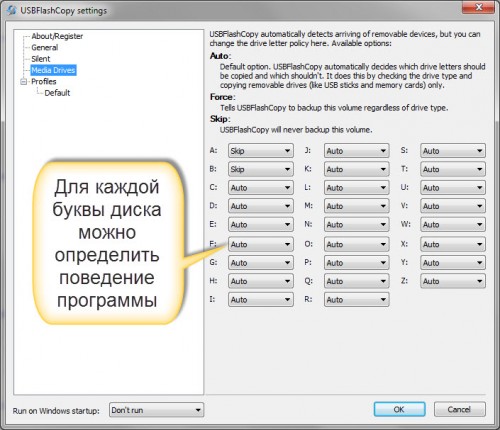
Сначала определим, за какими накопителями программе USBFlashCopy необходимо следить. Для каждого логического устройства можем оставить необходимость запуска копирования на усмотрении программы (Auto), принудительно заставить ее запускать копирование (Force), либо игнорировать устройство (Skip).
Также полезной фишкой утилиты является возможность настраивать профили пользователей. Одно дело, когда на флэшке предполагается хранить документы, а другое — когда в логическом устройстве будет появляться флэшка из фотоаппарата. Для каждого устройства можно настроить свое действие со множеством настроек резервного копирования.
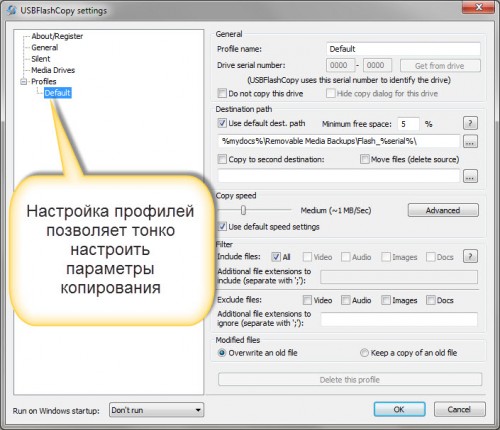
В профиле можно задать скорость копирования и папку для резервирования. Можно задать даже две папки для копирования данных. Управление скоростью копирования позволяет сделать возможной комфортную работу во время резервного копирования флэшки, чтобы не сидеть и не ждать, когда программа отпустит ресурсы компьютера.
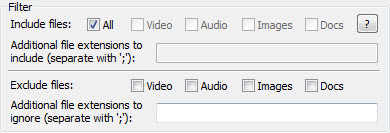
С помощью фильтра можно указать, какие типы файлов нужно копировать. Причем, можно указать тип файлов галочкой или указать список расширений файлов для каких-то своих уникальных видов информации.
В профиле также можно указать USBFlashCopy что делать, когда в каталоге, в который идет резервное копирование, уже есть файлы с таким же названием, как на флэшке. Можно перезаписать файлы, если они старее (Overwrite an old file) или сохранить копию уже имеющейся копии файла (Keep a copy of an old file).
Пример использования программы
Приведем простой пример, позволяющий понять ценность USBFlashCopy. Допустим у нас есть фотоаппарат (и не один). Мы гуляем, делаем фотографии, которые сохраняются на карту памяти фотоаппарата. После чего мы приходим домой и подключаем фотоаппарат к компьютеры (либо подключаем напрямую флэшку из него к компьютеру через кардридер). В этот момент все наши фотки улетают в специально отведенное для них место на диске компьютера.
Можно использовать профили, чтобы фотографии с фотоаппарата дочки не пересекались с папиными и наоборот. Для этого назначим им разные папки, куда будут складываться файлы. Чрезвычайно удобно для нашего примера, что в папке, куда мы будем копировать фотографии, можно также создавать вложенные папки по датам. Это же будет полезно и для хранения резервных копий. Каждой даже своя копия.
Все это возможно благодаря гибкой настройке шаблонов папки назначения, в которой реализованы переменные буквально на все случаи жизни.
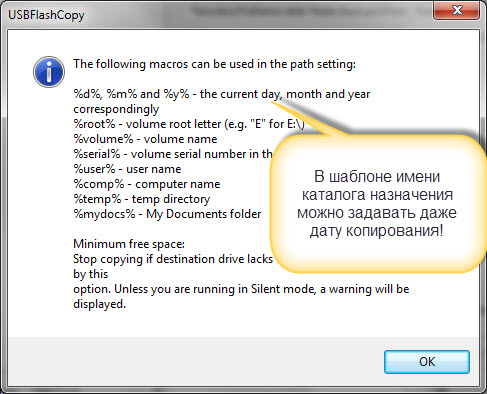
Теперь все проблемы по копированию файлов, определения новизны и актуальности — головная боль программы USBFlashCopy. Это достаточно удобно и сильно упрощает жизнь.
Заключение
USBFlashCopy — хорошая и удобная утилита для автоматического резервного копирования данных с флэшек и карт памяти. Мне кажется, что авторы программы выжали максимум из этой задачи: реализованы тонкие настройки копирования с точностью до серийного номера флэшки (профили), фильтры типов файлов и многое другое. Во всем характере программы видна законченность и стремление к идеалу.
USBFlashCopy бесплатна для некоммерческого (домашнего) использования. Платная версия позволяет использовать утилиту в том числе и в офисе, а также дает возможность использовать программу в тихом (Silent) режиме. В этом режиме Вы вообще не увидите программу, так как она будет производить все действия в фоне, не отображая никаких окон или сообщений.
У USBFlashCopy есть и конкуренты — облачные системы хранения данных (например, Dropbox и Яндекс.Диск), которые обладают похожим функционалом, но не могут дать пользователю возможность настолько гибко настроить систему резервного копирования (хотя что-то вроде профилей там тоже имеется). Да и резервируются данные на удаленном сервере, что для некоторых случаев просто недопустимо (например, при резервировании важных документов), а иногда просто неудобно.
Скачать USBFlashCopy 1.7
|
USBFlashCopy 1.7 Размер: 254,7 КиБ Лицензия: Бесплатно | Скачать |
| Загрузка абсолютно бесплатная, не требует регистрации или отправки смс. Мы используем только оригинальные дистрибутивы программ, расположенные на сайте производителя или нашем сервере без внесения изменений. | |
Понравилась статья? Поделитесь!